Importante: Questa esperienza terminerà il 31 luglio 2021 e verrà sostituita dalla nuova app desktop Yammer desktop. È anche possibile aggiungere un'app Yammer community a Teams .
L'app desktop è un client nativo per Mac e Windows con tutte le funzionalità di Yammer. Oltre all'accesso semplificato con supporto del Single Sign-On, l'app si integra con funzionalità native del sistema operativo come notifiche, collegamenti e lancio all'avvio.
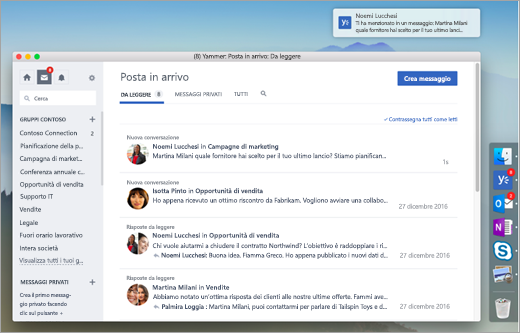
Requisiti di sistema e account utente
-
Windows 7 o versioni successive
-
MAC OS 10.9 o versioni successive
-
Yammer account con Microsoft 365 identità
Scaricare l'app
|
Windows (7+) |
Mac (10.9+) |
|---|---|
È necessario disporre delle autorizzazioni per installare app nel computer.
Per completare l'installazione:
-
Mac: trascinare l'app Yammer nella cartella applicazioni.
-
Windows: eseguire il programma di installazione scaricato.
Accedere a Yammer e impostare le preferenze di notifica
È necessario un account Microsoft 365 per accedere.
Nota: se l'organizzazione supporta il Single Sign-On, l'accesso verrà eseguito automaticamente dopo l'avvio dell'app.
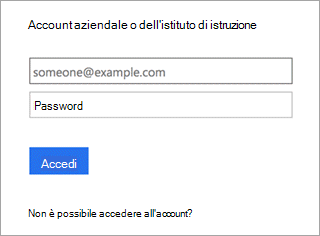
Al termine, configurare le preferenze di notifica, vedere Abilitare o disabilitare le notifiche tramite posta elettronica e telefono.
Aggiornamenti dell'app Yammer
Ogni volta che una nuova versione dell Yammer app diventa disponibile, si riceverà una notifica per aggiornare l'app. Gli aggiornamenti vengono applicati automaticamente se si riavvia l'app. Si può verificare se è in uso la versione più recente tramite il menu dell'app.
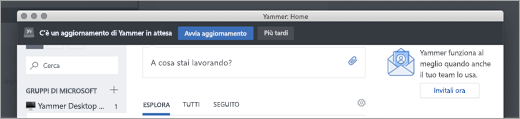
Distribuzione tramite software di gestione dei sistemi (programma di installazione MSI per Windows)
Per distribuire l'app desktop Yammer usando software di distribuzione gestita, come Microsoft System Center Configuration Manager (SCCM), scaricare il pacchetto MSI di seguito. Quando si esegue il programma di installazione MSI, il programma di installazione a livello di computer di Yammer viene installato nel computer client e installa l'app desktop Yammer per gli utenti al successivo accesso al computer.
D: In che modo gli amministratori IT possono fare in modo che l'app desktop Yammer venga sempre installata quando un utente esegue l'accesso?
R: Quando un utente rimuove l'app desktop Yammer, la decisione viene ricordata dopo la disinstallazione tramite la scrittura di un file "%localappdata%\yammerdesktop\.dead". La presenza di questo file impedisce al programma di installazione a livello di computer di Yammer di reinstallare l'app al successivo accesso dell'utente al computer. Per eseguire l'override della decisione dell'utente, eliminare il file "%localappdata%\yammerdesktop\.dead".
Prompt all'interno del prodotto (mostrati nel client Web)
È anche possibile scaricare e installare l'app dal riquadro destro in Yammer quando viene visualizzato uno dei prompt seguenti.

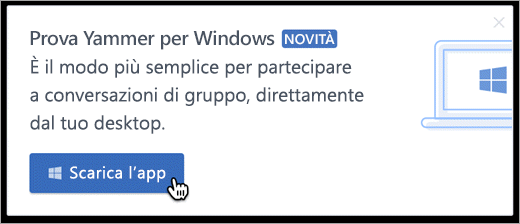
Amministratori IT: se gli utenti ottengono il nuovo software tramite metodi di distribuzione gestita (ad esempio SCCM), contattare il supporto se si vogliono disabilitare i prompt interni al prodotto che invitano a scaricare e installare l'app.
Vedere anche
Configurare nuovi Yammer sul telefono cellulare










